티스토리 뷰

PhotoScape X
사진 편집이 처음이거나 복잡한 프로그램이 어려운 사람에게 필요한 PhotoScape X에 대해 알려드릴게요.
사진을 많이 찍는 사진작가나 블로거뿐만 아니라 모든 사용자들에게 인기 있는 프로그램이 포토스케이프x예요. PhotoScape X의 기능에 대해 자세히 알아보고, 이 소프트웨어를 최대한 활용하는 데 도움이 되는 내용을 공유할게요.

1. PhotoScape X 시작하기
PhotoScape X를 Windows와 Mac 모두에서 사용할 수 있으며, 필수 기능을 포함하는 무료 버전과 고급 기능을 위한 Pro 버전이 있어요.


사진 가져오기-> "열기" 버튼을 클릭하거나 이미지를 작업 공간으로 직접 끌어서 놓아 사진을 쉽게 가져올 수 있어요.
그러고 나서 필요한 도구에 효율적으로 액세스하려면 편집, 배치, 콜라주, GIF, 인쇄 등 기본 탭을 보시고 활용하시면 돼요.
2. PhotoScape X의 주요 기능
PhotoScape X는 다양한 사진 편집 요구 사항을 충족하는 다양한 기능을 제공해요.

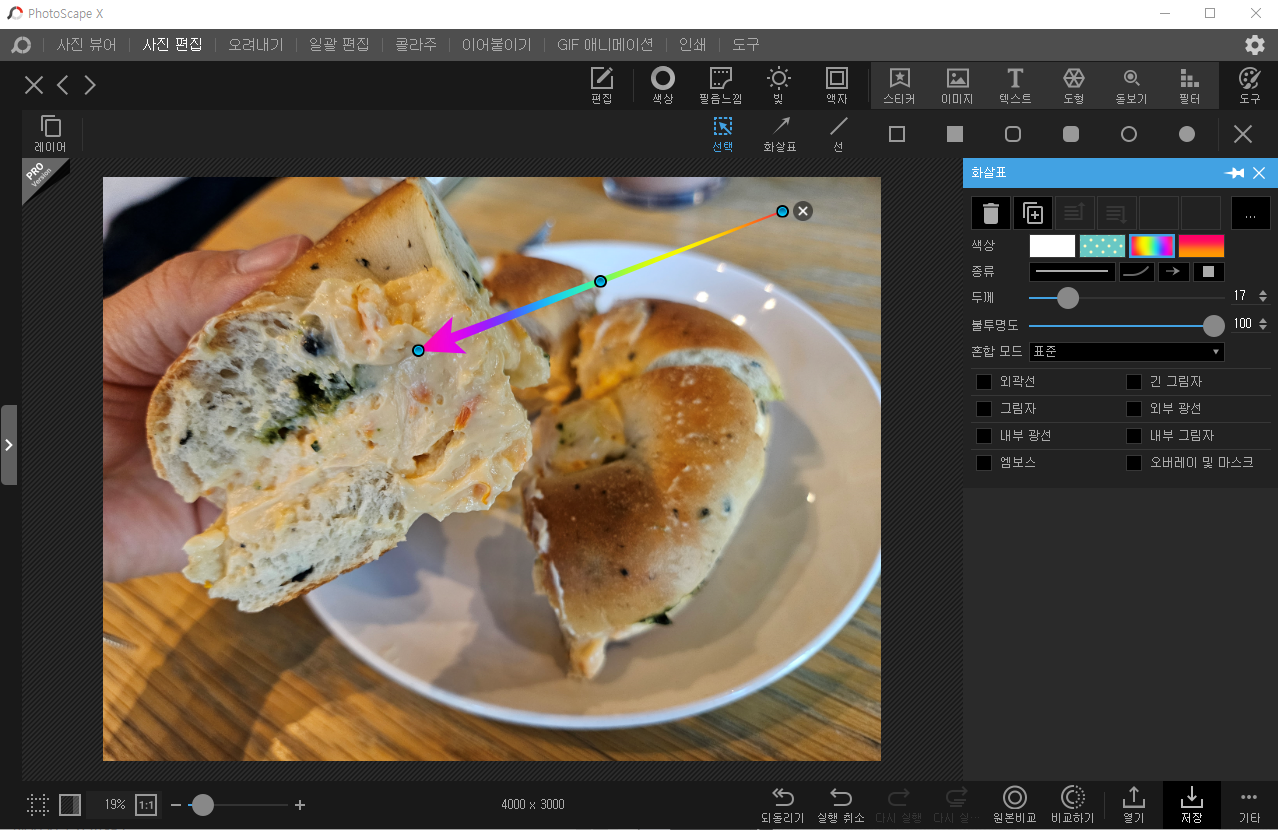
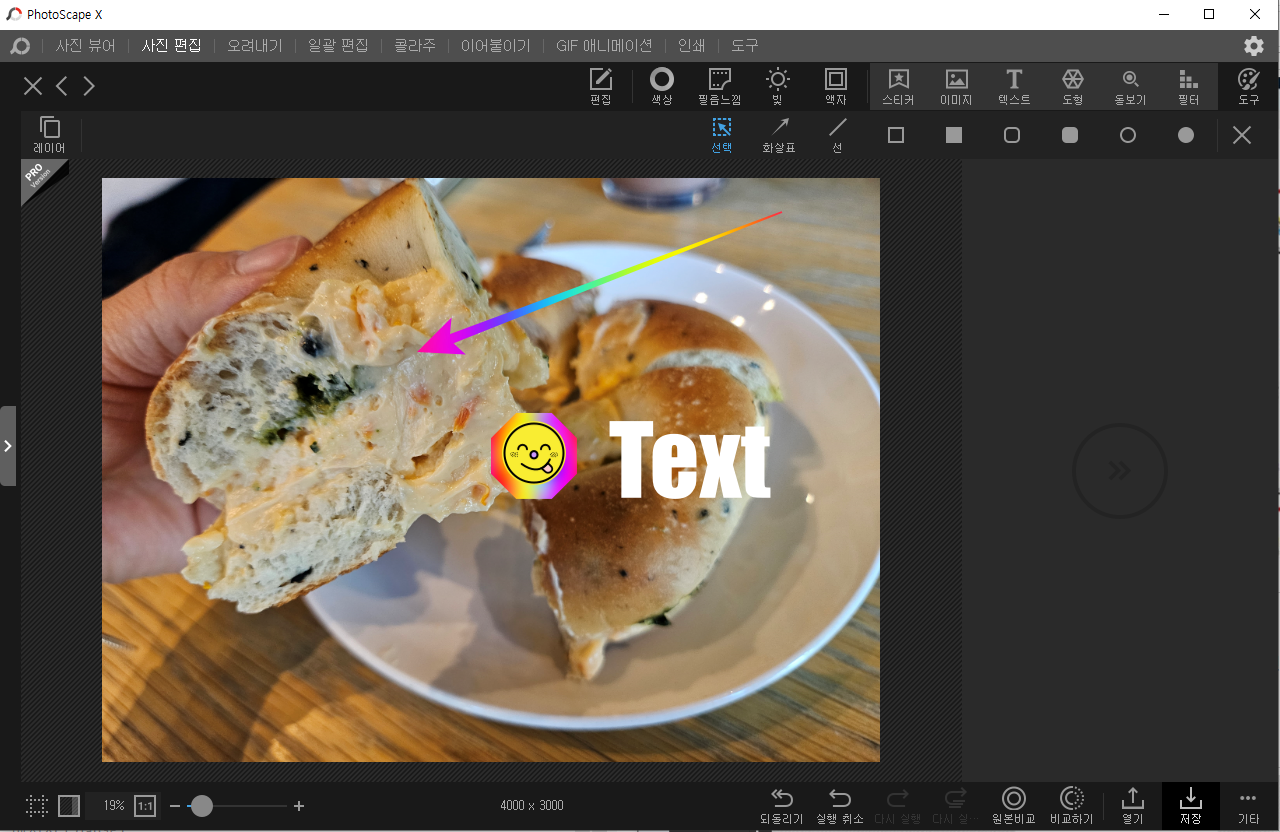
- 기본 편집 도구: 쉽게 자르기, 크기 조정, 회전 및 색상 조정이 가능해요.
- 필터 및 효과: 다양한 필터와 효과를 사용하여 이미지를 창의적으로 향상하여 빈티지한 스타일부터 현대적인 미학까지, 이러한 옵션이 사진을 어떻게 변화시킬 수 있어요.
- 일괄 처리: 동일한 편집 내용을 여러 사진에 동시에 적용하여 시간을 절약해 줘요.
- 콜라주 제작기: 다양한 템플릿과 사용자 정의 옵션을 사용하여 멋진 콜라주를 만들 수 있어요.
- GIF 애니메이션: 일련의 사진으로 애니메이션 GIF를 만들어 콘텐츠에 역동적인 느낌을 더할 수 있어요.
- 텍스트 및 스티커: 텍스트, 도형, 스티커를 추가하여 사진자료를 만드는 데 유용합니다.
3. 고급 기능 및 팁
PhotoScape X는 단순한 사용법 뿐만 아니라 고급 기능도 제공해요.

- 레이어 지원: 비파괴 편집을 위해 레이어를 활용하면 원본 이미지를 영구적으로 변경하지 않고도 사용할 수 있어요.
- RAW 변환기: 더 쉽게 편집하고 공유할 수 있도록 RAW 이미지를 JPEG 또는 기타 형식으로 변환 가능해요.
- 화면 캡처: 튜토리얼과 프레젠테이션을 만들기 위한 편리한 도구인 PhotoScape X 내에서 직접 화면을 캡처하고 스크린샷을 편집 가능해요.
